Как снять пароль с Андроид телефона?
Как разблокировать Android — три способа по удалению пароля — Операционные системы
Операционные системы 
Наверняка многие из вас являются владельцами смартфонов на операционной системе Android и используют для защиты устройства различные пароли и графические ключи, которые не дают воспользоваться основными возможностями телефона без ввода кода разблокировки. Но что делать, если вы сами забыли установленный пароль и вход в главное меню устройства невозможен? Решению именно этой проблемы будет посвящена наша сегодняшняя статья.
Как снять пароль блокировки с Android-устройства
Рассмотрим несколько способов разблокировки смартфона, которые требуют от пользователя элементарных знаний основных функций телефона, а также наличия подключения к сети и активной учетной записи Google.
Первый способ самый легкий и заключается в следующем:
1. Для начала попробуйте угадать значение графического ключа, введя его 5 раз подряд.
2. После того, как попытки закончатся, экран телефона заблокируется и появиться надпись о возможности повторного ввода символов немного позже.
3. Обратите внимание на нижнюю часть экрана – там должна появиться надпись: «Забыли графический ключ?» Следует нажать по ней.
4. В следующем окне необходимо ввести учетные данные аккаунта Google, который используется на устройстве, и кликнуть по надписи «Вход».
5. После правильного выполнения всех операций вы сможете ввести графический ключ заново и на этот раз обязательно запомнить его комбинацию.
Помните! Для активации учетных данных требуется Интернет-соединение, а если у вас все сети отключены, вы можете их активировать набором номера экстренного вызова 112, при этом все доступные соединения активируются.
Если при вводе пароля или логина требуется переключение раскладки клавиатуры, можно либо подключить внешнюю клавиатуру через OTG-кабель и сочетаниями клавиш сменить язык ввода, либо удерживать 2-3 секунды иконку клавиатуры до появления списка языков.
Второй способ отключения графического ключа сложнее и требует наличия компьютера и выхода в интернет.
1. При помощи веб-интерфейса ПК входим в интернет-магазин Google Play и устанавливаем на свое устройство небольшую программу Screen Lock Byrass;
2. После этого нужно поставить любое другое приложение — это действие активирует Screen Lock Byrass и запустит его. Тем самым блокировка с экрана телефона будет снята.
3. Поскольку приложение не может удалить пароль совсем, оно будет запускаться при каждой перезагрузке смартфона и блокировать запрос на ввод пароля.
Примечание: на некоторых моделях и версиях Android данная программа может работать не совсем корректно, поэтому учитывайте это при использовании.
Третий, один из самых сложных способов — сброс смартфона до заводских настроек.
1. Сначала проделайте hard-reset на вашем устройстве. Для этого выключите телефон (планшет), зажмите клавишу громкости (вниз или вверх, зависит от модели девайса) и кнопку включения, не отпуская первую. После небольшой загрузки появится меню с возможностью выбора дальнейших действий.
2. Выбираете пункт Wipe data, используя все те же кнопки громкости, и подтверждаете выбор кнопкой включения. После предупредительного сообщения устройство перезагрузиться. Пароль сброшен.
Серьезным недостатком данного способа является удаление всех пользовательских данных. Если у вас нет резервной копии, хорошенько подумайте перед началом данной операции.
comments powered by HyperComments
tdblog.ru
Как снять блокировку с телефона если забыл пароль или PIN-код

Память человека — самое обширное хранилище данных в мире и самое ненадёжное к тому же. Что делать, если забыл PIN-код и как снять блокировку с телефона Android или iOS, если забыл пароль. Вся сложность ситуации заключается в том, что на аппарате обычно хранятся нужные или важные данные и контакты, терять которые совсем не хочется. При этом взломать аппаратную защиту современных смартфонов и планшетов достаточно сложно.
А в некоторых случаях наоборот — не столь важны данные, сколько нужно разблокировать свой телефон чтобы банально им пользоваться. Я хочу привести несколько советов, выполнить которые под силу любому пользователю. И уже если они не помогут — только придётся нести гаджет в сервисный центр.
Разблокировка смартфона Андроид
Приведённые ниже рекомендации очень зависят от установленной версии операционной системы и от того, какие дополнения в неё внёс производитель смартфона. Тем не менее, попробовать стоит каждый из них. На старой теперь уже, версии Android 4 разблокировать ПИН или графический ключ можно достаточно просто — после нескольких попыток неправильного ввода у Вас появится ссылка для восстановления доступа. И если Вы помните пароль к учётной записи Google, которая заведена на телефоне, то Вам без проблем удастся снять блокировку через удалённый доступ! Тут правда стоит оговорится — смартфон должен быть подключен к мобильному Интернету или к сети WiFi.
Ещё один способ, который работает на более новых версия операционной системы — удалённое управление Android. Доступен он здесь — ссылка. Это очень удобный и довольно-таки функциональный инструмент, с помощью которого можно отследить свой аппарат, а так же управлять им с компьютера.

Чтобы снять блокировку с телефона, сначала выберите пункт «Заблокировать» и установите новый пароль. Затем разблокируйте и зайдите на девайс уже с новым паролем. Profit!
Для смартфонов и планшетов Samsung есть специальная фирменная утилита Dr.Fone. Она так же позволяет восстановить доступ к операционной системе телефона, сбросить графический пароль или блокировку SIM-карты.

Иногда снять блокировку Андроид можно следующим образом:
1. Внизу экрана нажмите на «Экстренный вызов». 2. Введите десять раз символ «*» 3. Дважды нажмите на введённую цепочку символов и выберите «Копировать». 4. Вставьте скопированные символы в конце уже введённой последовательности звездочек. 5. Повторите действие. Так надо делать до тех пор, пока аппарат вся длина поля не будет заполнена и не откажется вставлять символы. Итогом будет скопированная длинная-длинная строчка из звёздочек. 6. Вернитесь к экрану блокировки. Откройте приложение «Камера» проведя пальцем по экрану снизу вверх. 7. Откройте настройки нажав на значок шестеренки. 8. Андроид потребует ввести пароль. Нажмите на поле и держите пока не появится команда «Вставить». Вставьте скопированные звёздочки в поле ввода. 9. Повторяйте процедуру до тех пор, пока экран не разблокируется и снова не появится доступ к системе. 10. Profit!
В том случае, когда нужно разблокировать телефон чтобы им пользоваться и при этом данные не важны — можно сделать сброс к заводским параметрам через загрузочное меню аппарата.

Чтобы это сделать — выключите устройство, зажмите «качельку» регулировки громкости в сторону снижения вместе с клавишей включения. Держим их в таком состоянии пока телефон не загрузиться в режиме Recovery. Выбираем вариант «wipe date/factory reset». После этого аппарат должен сбросить все текущие параметры и настройки, что поможет снять блокировку через пин-код или графический ключ!
Как снять блокировку с iPhone
C «яблочными» телефонами от Apple всё обстоит ещё сложнее. Способ разблокировки аппарата зависит от того, какая версия iOS установлена на Айфоне. Исходя из этого надо искать в Интернете уязвимости, которые позволяют обойти блокировку.
Так же, иногда может помочь вот что. Нажмите на экране блокировки смартфона кнопку «Home». Этим Вы сможете вызвать голосового помошника Siri. Задайте вопрос — «Сколько сейчас время». В ответ на экране должны появится часы. Коснитесь сначала до часов, а потом — нажмите значок «плюс», находящийся в правом верхнем углу дисплея. Дальше надо ввести несколько произвольных букв в строку ввода. Выделяем их и копируем. Затем дважды нажимаем на введённые буквы чтобы появилось контекстное меню. выбираем стрелку и пункт «Поделиться». Выбираем вариант «Сообщения» и вставляем скопированные ранее символы в строку «Кому». Ждём несколько секунд и жмём кнопку «Home». После этого телефон должен разблокироваться. Готово!
Вот ещё один вариант как снять блокировку Айфона:
Если других вариантов кроме сброса к заводским параметрам нет — можно попробовать и этот вариант. Ресет Айфону можно сделать через приложение iTunes прямо с компьютера, к которому надо будет кабелем подключить телефон. Само-собой, все данные будут стёрты.
set-os.ru
Если забыл пароль от телефона что делать? Как убрать пароль с телефона?
Статья о том, что делать, если забыл пароль на своем телефоне, планшете, смартфоне систем iPhone, iPad или Android. Как убрать пароль с телефона.
Для чего нужен пароль от телефона? Чтобы защитить личную информацию от посторонних лиц. Бывают жизненные ситуации, когда это необходимо: утеря телефона, разрядка телефона и другие случаи, где требуется использование пароля.
Желательно запоминать свой пароль, однако, память может подвести. В этом случае, человек остается с проблемой один на один.
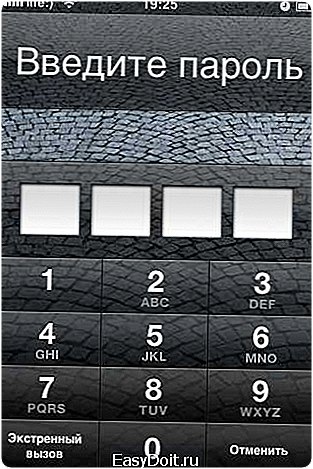
Ваш пароль на мобильном телефоне
Как восстановить пароль на iPhone или iPad?
Подготовиться к данной ситуации следует, заранее, включив автоматическое сохранение на выбранном Интернет – ресурсе. Пошаговая инструкция по восстановлению пароля:
- заходим в опцию «Настройки»
- открываем подменю «Хранение информации»
- открываем опцию «Копирование информации», поставив ее в действующее положение

Восстановление пароль на мобильном телефоне
Следует позаботиться о создании резервных документов, не только на Интернет – ресурсе, но и на ПК, на флеш – диске, на Е – диске.
Подготовившись, к предполагаемой ситуации по утере пароля, предпринимаем следующие шаги по его восстановлению:
- переводим ваш гаджет в пограничный режим, который при подключении становится восстанавливающим режимом
- нажимаем, одновременно, клавишу питания и круглую клавишу
- перезагружаем оборудование (на дисплее возникнет марка фирмы Apple)
- отпускаем клавишу питания, оставляя круглую клавишу в активном режиме
- фиксируем появление на дисплее картинку, с изображением кабеля, выполняющего функцию подключения гаджета к компьютеру
- подключаем телефон, планшет или смартфон к компьютеру, открыв программу, iTunes
- нажимаем клавишу «Восстановить»
- после завершения восстановительных процессов, откроется доступ к устройству. Пароль при этом, будет отключен
- задаем новый пароль (по желанию)
Следующий способ:
- заходим на выбранный браузер
- находим виртуальное хранилище данных айфонов
- находим по списку гаджет, на котором стоит блокировка
- нажимаем клавишу «Удалить iPhone» или «Удалить iPad»
- восстанавливаем информацию, используя резервную копию

Восстановление пароля с помощью браузера
Как восстановить пароль на гаджете системы Android?
Первый способ:
- использовать сайт Google
- навести курсор и нажать на надписи «Забыли графический ключ»
- ввести свое имя и пароль в страничке Google
- разблокировать гаджет
- установить новый пароль
Второй способ
- сохранить данные гаджета, позаботившись об этом ранее, в виде копии на Google
- полностью стереть информацию с устройства (телефона, планшета, смартфона)
- нажать клавишу в опции «Резервирование данных» и «Автоматическое восстановление», сохранив, таким способом, настройки телефона и пароль

Восстановление пароль в гаджетах системы Android
Как стереть данные?
- зайти в учетную запись на Google
- набрать номер телефона
- нажать клавишу «Очистить»
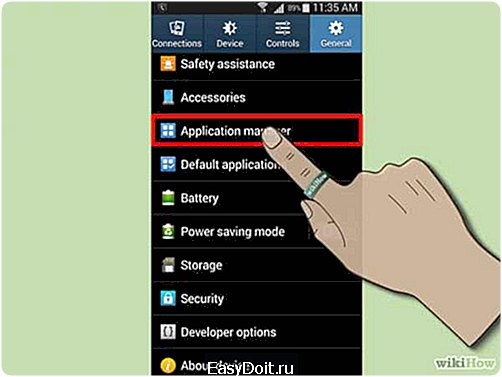
Удаление данных с телефона
Простейший способ выхода из ситуации, когда на телефоне забыт пароль
- несколько раз подряд вводите неверный пароль (любой набор цифр)
- переждите 30 секунд перед следующей попыткой
- введите в появившейся строке логин
- введите пароль от сервиса Google (за инструкциями обратитесь на официальный сайт Google)
Мы привели несколько способов восстановления пароля на телефоне, планшете, смартфоне. Ваше право, воспользоваться одним из них!
Видео: Как восстановить пароль на iPhone или iPad?
mobilkoy.ru
